Contoh cara buat logo sederhana dengan corelDraw
Contoh cara buat logo sederhana dengan corelDraw
Selamat jumpa lagi di tentangwebsites.blogspot.com kali ini saya akan berbagi sebuah tutorial seputar corelDraw dan pada kesempatan ini saya akan mengajak anda praktik cara membuat logo sederhana dengan corelDraw, berbagai cara membuat loggo dengan corelDraw kemungkinan membuat anda bingung untuk praktik membuat loggo apa kiranya yang sederhana agar cepat untuk dipahami, dan disini akan saya bagikan tutorialnya secara sederhana untuk praktik membuat loggo windows saja, karena terbilang lumayan mudah intinya kita harus tekun dan telaten dalam menciptakan sebuah karya seni yng trktif and fenomenal
Dan jika anda berhasil menciptakan sebuah karya seni yang atraktif mislnya anda mampu membuat sebuah loggo-loggo perusahaan kemungkinan hasilnya selain akan sangat memuaskan untuk anda juga akan sebanding dengan jerih payah anda dalam mengedit ketika ada seorang bos perushaan yang mempercayai anda untuk membuatkan atau menawarkan jasa desain loggo untuk anda.he, (mimpi juga perlu) Cara ini nanti terbilang sederhana karena saya ingin pembaca paham secara tehnik, dari pada banyak fareasi namun sama sekali tiada tehnik yang didapat mungkin hanya bisa seketika, namun sesederhana apapun yang menerangkan sebuah tutorial desain grafis saya kira tetap panjang layau, Ok langsung saja demikianlah Contoh cara buat logo sederhana dengan corelDraw.
Contoh cara buat logo windows dengan corelDraw
Baiklah langsung saja demikianlah Contoh cara buat logo windows secara sederhana dengan menggunakana aplikasi corelDraw silahkan anda simak dengan teliti.
- Buka program aplikasi corelDraw anda
- Buat objek segi empat dengan menggunakan rectangle tool seperti pada gambar berikut:Kemudian silahkan anda klik pada tanda silang yang telah saya beri tanda lingkaran merah di atas, kemudian seret pada garis atas kekanan seperti pada gambar berikut:Lalu silahkan anda pilih Shape tool, lalu letakkan pointer di atas objek dan klik kanan >> Convert to curves
selanjutnya silahkan klik tepat di tengah garis untuk membuat sebuah titik dan di lanjutkan pilih convert lin to curve perhatikan gambar:
Dan sekarang silahkan anda atur bentuknya dengan cara menggeser pada tanda panahnya hingga terasa pas
Begitu juga pada garis yang bawah silahkan anda atur caranya juga sama seperti pada cara diatas, sehingga nantinya akan tampak seperti pada gambar berikut:
Copy objek >> paste >> dan letakkan hasil penggandaan tadi tepat dibawahnya:
anda akan membutuhkan 4 kotak jadi agar anda lebih cepat membuat kedua kotak lagi silahkan blog semua objek dengn pick tool dan Copy objek yang sudah di satukan tadi >> paste >> putar posisinya pertama dengan mirror horizontally kemudian putar lagi dengan mirror vertikally, sehingga akan tampak seperti pada gambar berikut:
untuk menu mirror horizontally dan miror vertikally anda bisa menemukan toolnya dan di lambangkan seperti pada gambar berikut:
Kemudian pishkan objek menjadi empat lagi dan sekarang beri warna masing-masing kotak, dan untuk menghilangkan garis pinggir maka silahkan pilih mode None dengan cara letakkan pointer tepat diatasnya lalu kilk kanan.
Sehingga loggo anda pun hampir jadi namun belum di beri efect sama sekali
Dan sekarang kita akan memberi efek tranparancy agar loggo terlihat lebih sempurna dengan cara pilih interactive bland tool >> transparency dan silahkan disesuaikan sesuai kebutuhan.
Ok demikinlh shring kami tentang cara pembuatan sebuah loggo secara sederhana dan di praktikkan dengan membuat sebuah loggo windows, sebenarnya ada efect-efek ynag lain untuk anda terapkan yang dapat menghasilkan lebih sempurna lagi, namun lumayan membingungkan juga untuk menerangkan bagaimana karena menggunkan sebuah titik-titik curva, seperti mesh fill tool dan yang lainnya, namun jika anda yang standar ini bisa maka saya yakin anda bisa mengembangkan sendiri efec-efek ynag lain. nantikan tutorial menarik lainnya pada post berikutnta sampai jumpa salam.




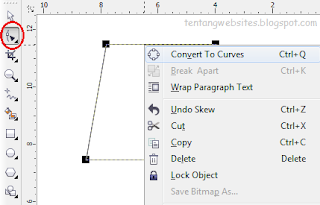








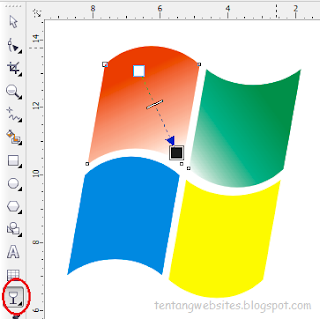

0 Response to "Contoh cara buat logo sederhana dengan corelDraw"
Post a Comment
Silahkan Jika Anda Ingin Berkomentar